A fák kivágása Photoshopban első pillantásra bonyolult feladatnak tűnhet, de a megfelelő technikákkal és eszközökkel pillanatok alatt elvégezhető. Ebben a bemutatóban lépésről lépésre megmutatom, hogyan vághatod ki hatékonyan a fákat a Photoshop legújabb mesterséges intelligencia funkcióinak és a kézi módszereknek a segítségével. Akár csak a hátteret szeretnéd eltávolítani, akár az eget szeretnéd kicserélni, ezekkel a tippekkel pillanatok alatt elkészítheted a fádat egy új környezetbe.
A legfontosabb tudnivalók
- A fák Photoshopban történő kivágására többféle megközelítés létezik, amelyek hatékonyságukban különböznek egymástól.
- Az egyszerű kivágáshoz használd a "Háttér eltávolítása" funkciót.
- A radír eszközt célzott szerkesztéshez használhatja.
- Az égbolt is gyorsan kicserélhető az "Égbolt helyettesítése" funkcióval anélkül, hogy az egész jelenetet ki kellene vágni.
Lépésről-lépésre útmutató
1. Háttér eltávolítása egy kattintással
Kezdje azzal, hogy megnyitja a képet a kivágni kívánt fával. A legegyszerűbb módszer a "Háttér eltávolítása" funkció használata. Kattintson a Photoshopban hozzáadott új sávban a megfelelő gombra. Látni fogja, hogy a Photoshop automatikusan megpróbálja eltávolítani a hátteret.
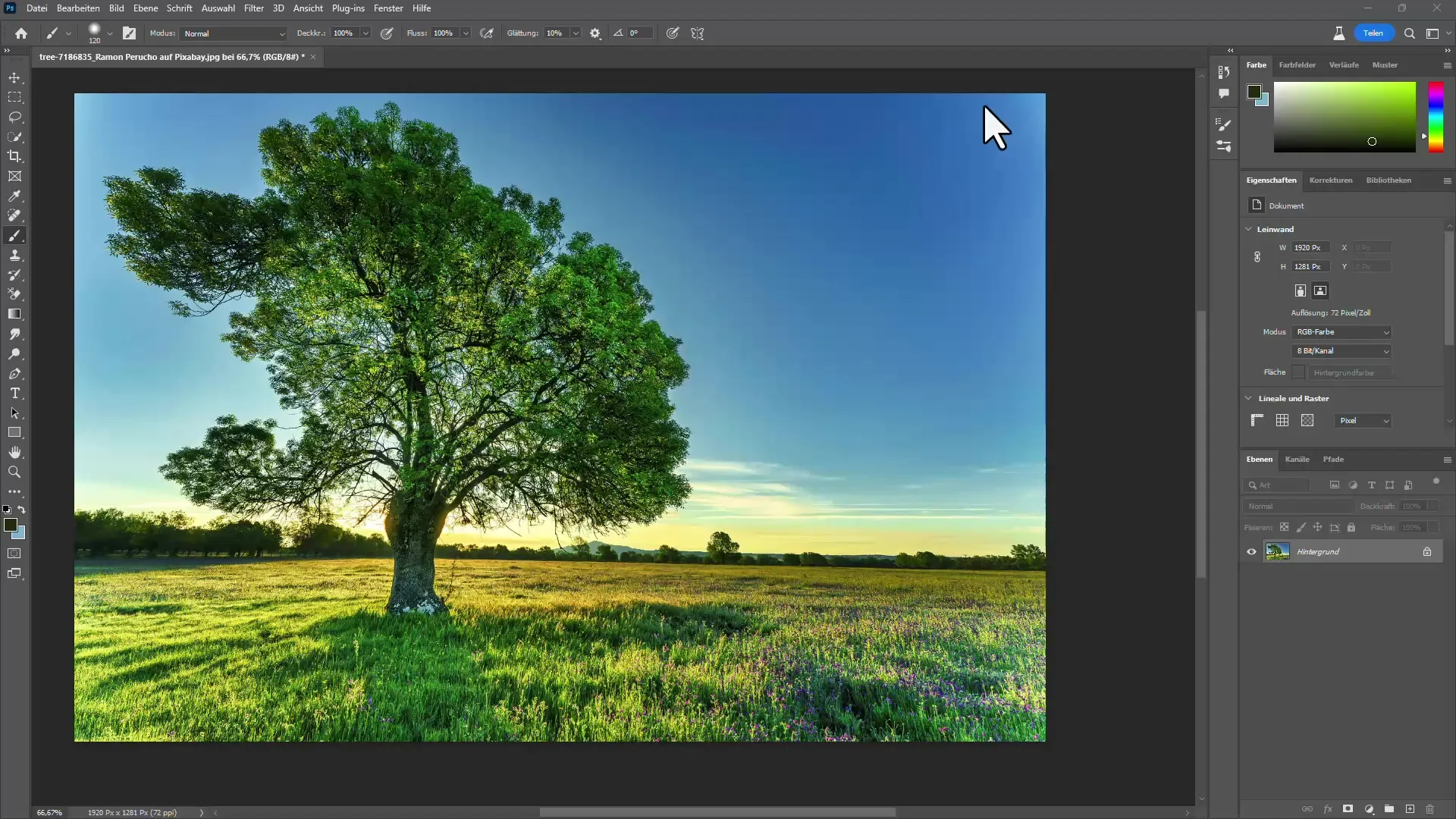
2. Színes területek eltávolítása
Az első próbálkozás után a fát még mindig kék színárnyalatok vehetik körül. Ezek eltávolításához válassza a "Kiválasztás", majd a "Színtartomány" lehetőséget. Itt kiválaszthatja a még mindig jelen lévő kék színtónust. A kijelölendő területet a tűréshatár beállításával optimalizálhatja.
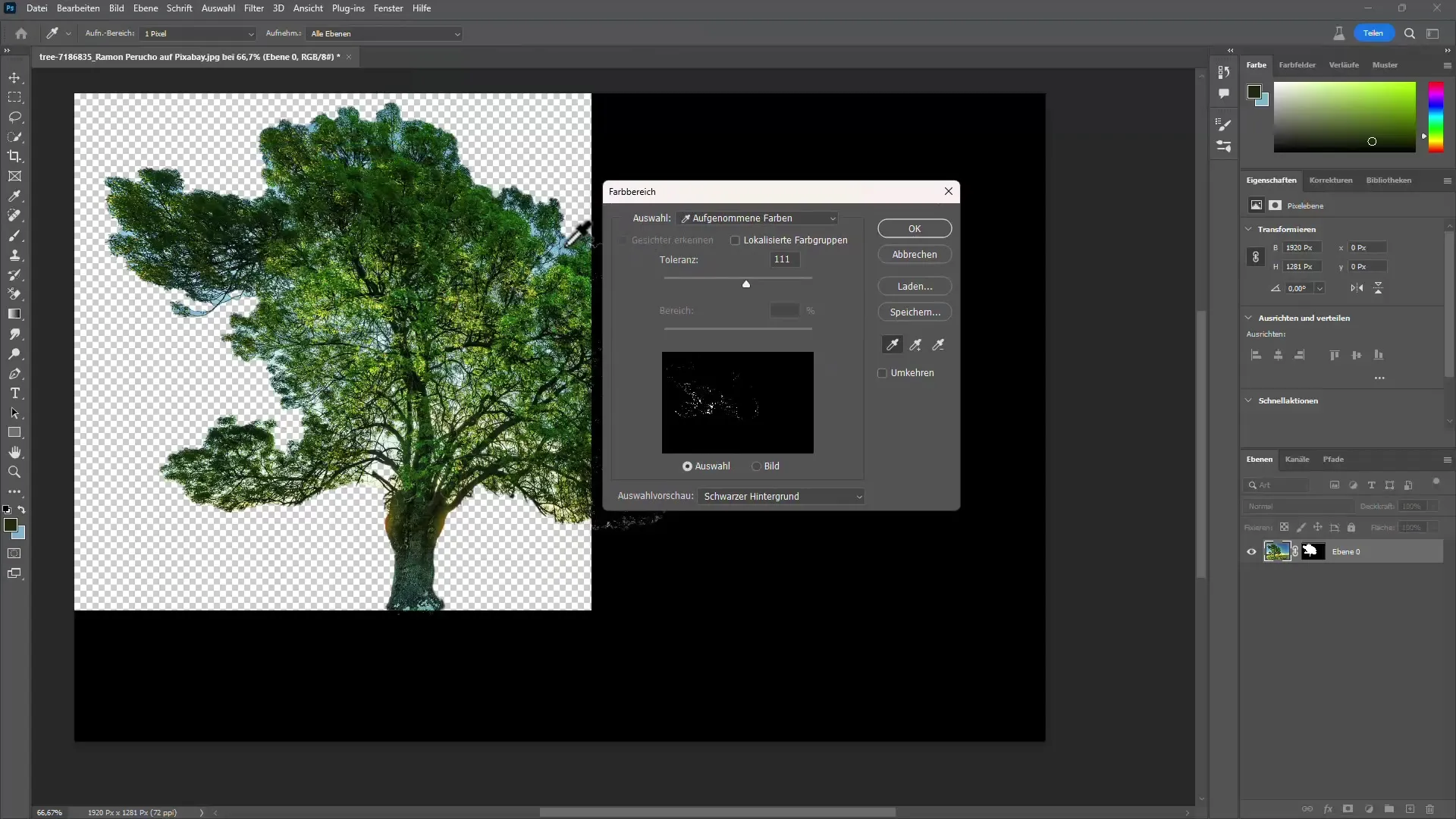
3. Alkalmazza a rétegmaszkot
Ha sikeresen kijelölte a kék területet, kattintson a rétegmaszkra. Válassza ki a fekete színt előtérszínként, majd nyomja le egyszerre az "Alt" és a "Backspace" billentyűt a nem kívánt területek elrejtéséhez. A fát most már jól ki kell vágni, bár még szükség lehet némi kontraszt visszanyerésére.
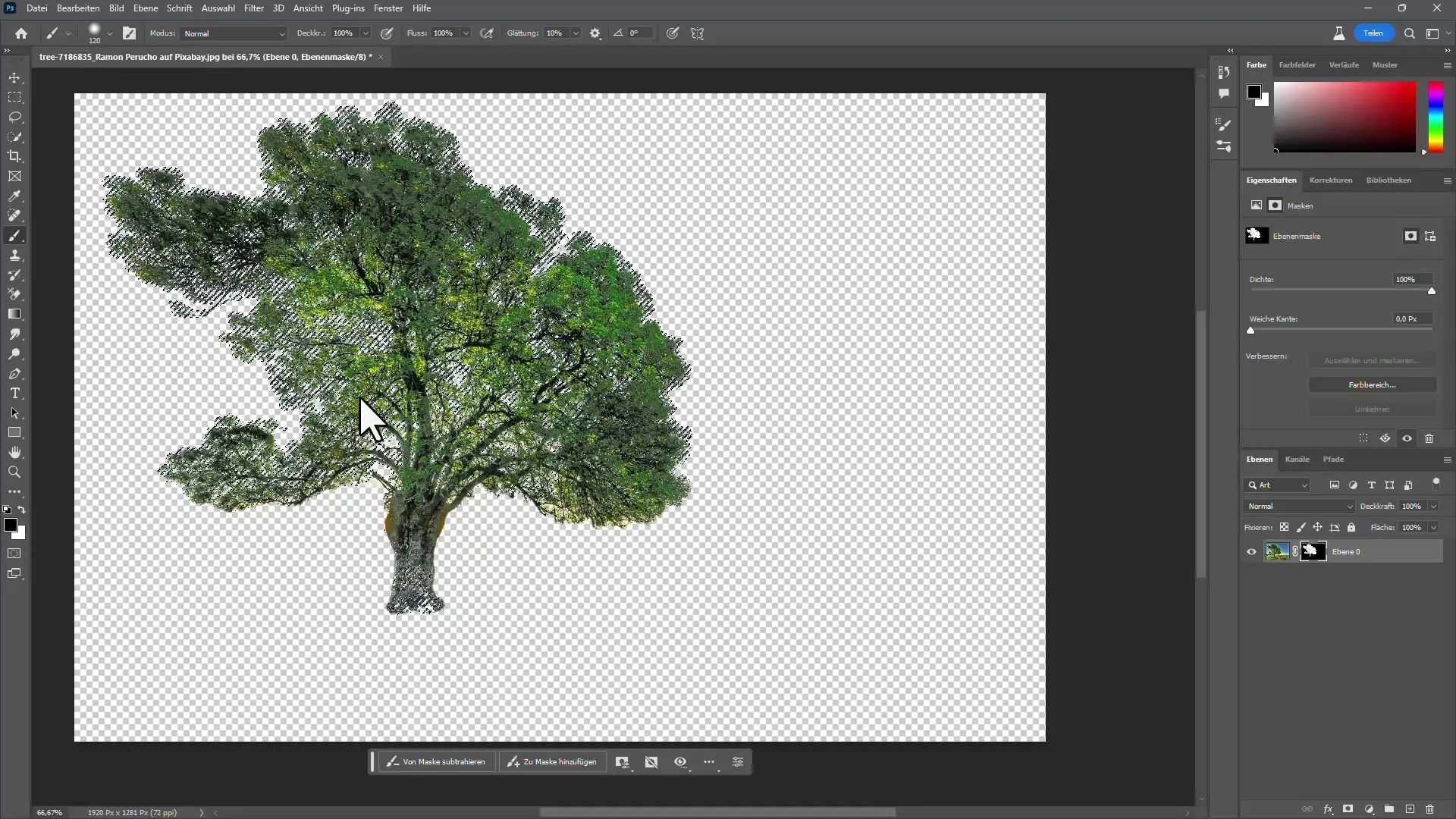
4. A kivágás finomítása
Ha a fa még nem lett tökéletesen levágva, megismételheti a folyamatot. Állítsa be a tűréshatárokat a kívánt hatás eléréséhez, és ennek megfelelően igazítsa ki a képet. Ezekkel a technikákkal néhány perc alatt optimalizálhatja a képkivágási folyamatot.
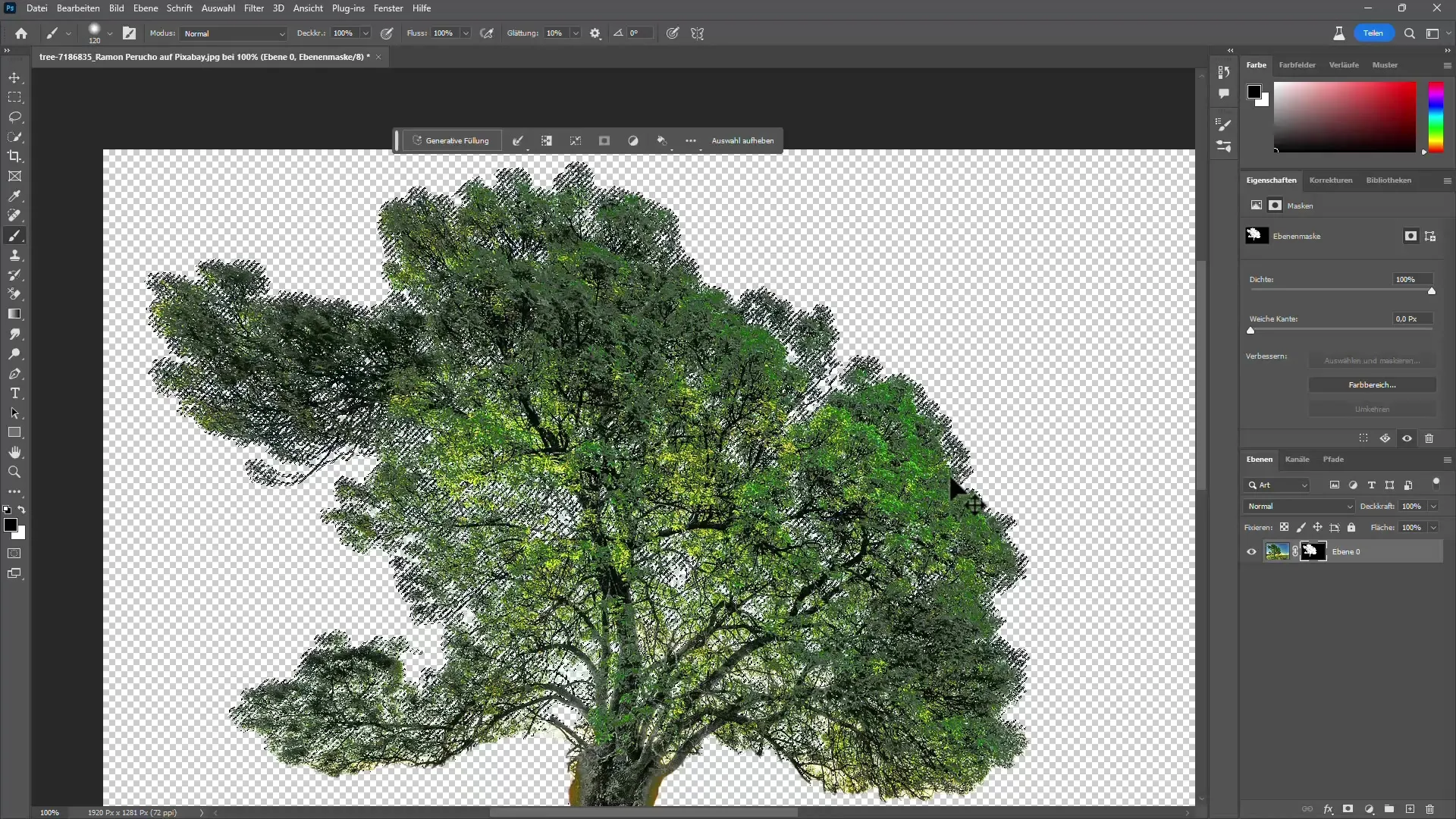
5. További beállítások elvégzése
Ha elégedett az eredménnyel, most már bármilyen hátteret hozzáadhat, legyen az egy gradiens vagy egy másik kép. A fának most már helyesen kell elhelyezkednie.
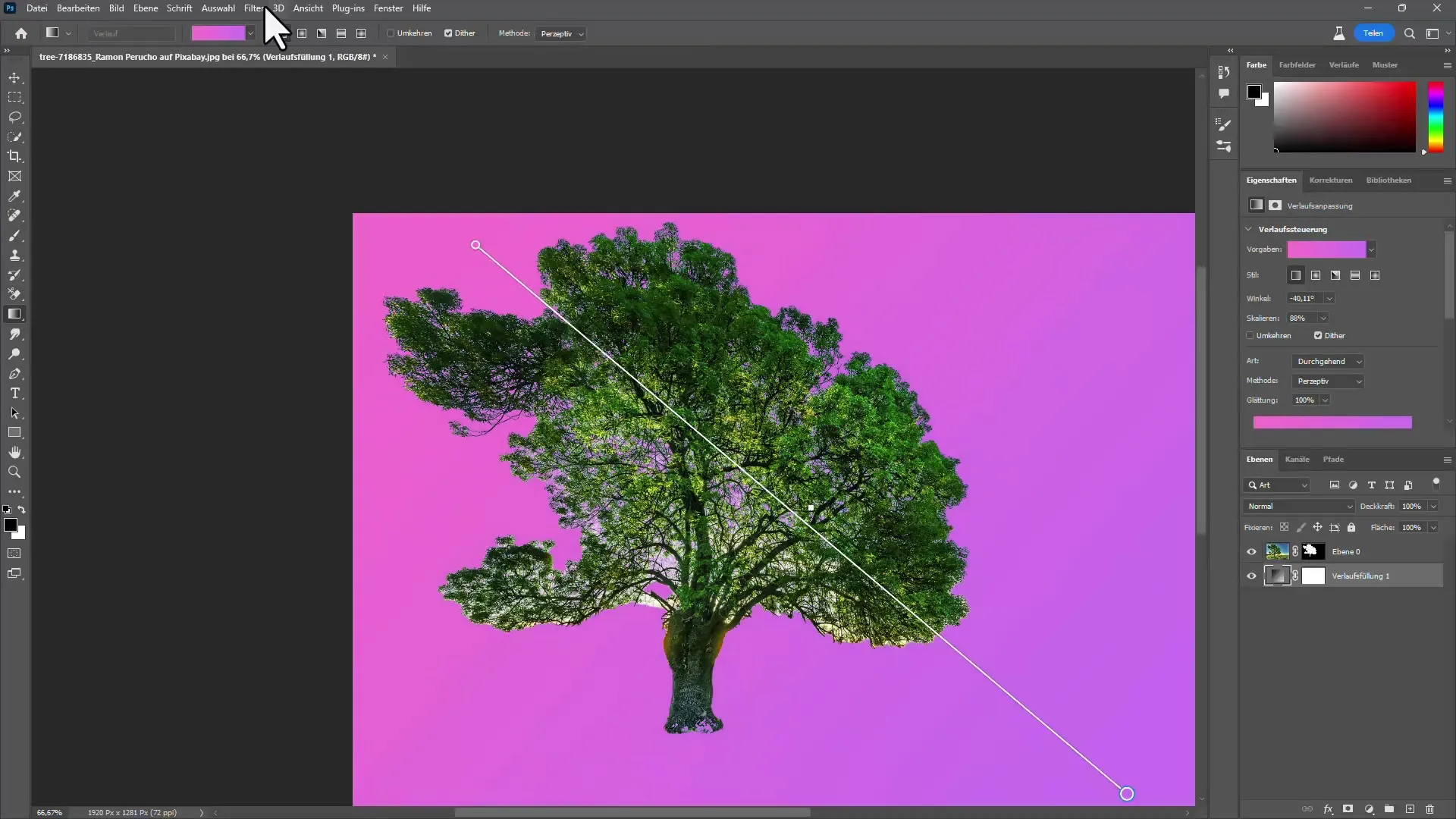
6. Használja a radír eszközt
A képkivágás alternatív módszere a radír eszköz használata. Készíthet egy másolatot a képről, a maszkolást félreteheti, és a radírral kézzel eltávolíthatja a nem kívánt színeket. Ügyeljen arra, hogy a színt úgy állítsa be, hogy az optimális legyen a kivágáshoz.
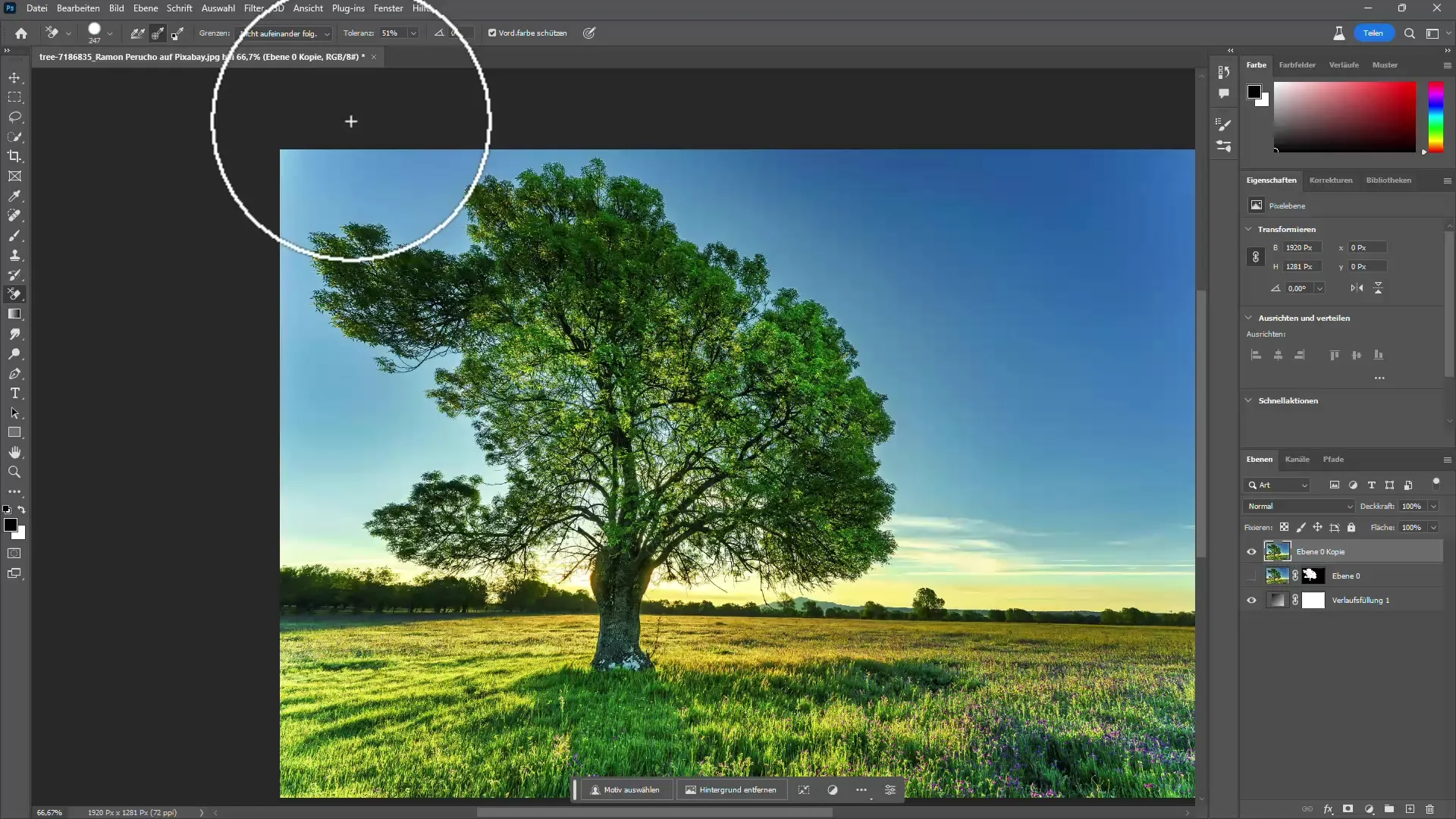
7. Részletezés a maszkkal
Miután elvégezte a legfontosabb vágásokat, a rétegmaszkkal még finomabban is dolgozhat. Ez rugalmasságot biztosít a későbbi módosítások elvégzéséhez anélkül, hogy az eredeti képet tönkretenné.

8. Az égbolt helyettesítése
Ha csak az égboltot szeretné megváltoztatni, a Photoshopban van egy praktikus funkció, az "Égbolt cseréje". Válassza a "Szerkesztés" menüpontot, és válassza ki az "Égbolt helyettesítése" lehetőséget. Ezzel a gyorsabb módszerrel új hangulatot adhatsz a képedhez anélkül, hogy a fát kivágnád.
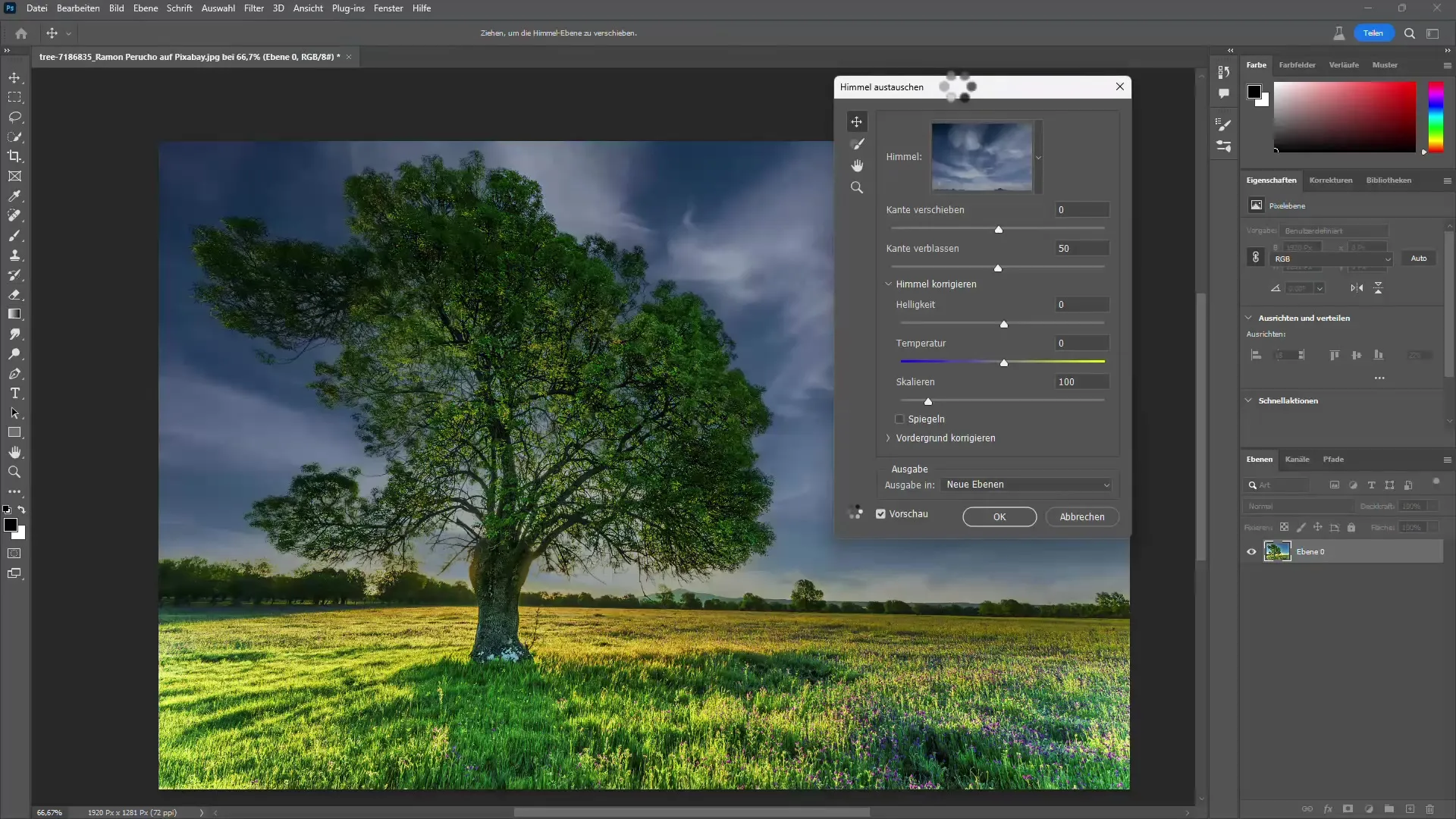
9. Ez optimalizálja a tájképet
Ha az általános kompozíció javítása is érdekel, akkor optimalizálhatod az eget anélkül, hogy sok erőfeszítést kellene tenned magára a képre. A Photoshop automatikusan létrehozza a csoportokat és rétegeket, amelyek lehetővé teszik, hogy tovább dolgozhasson a képen.
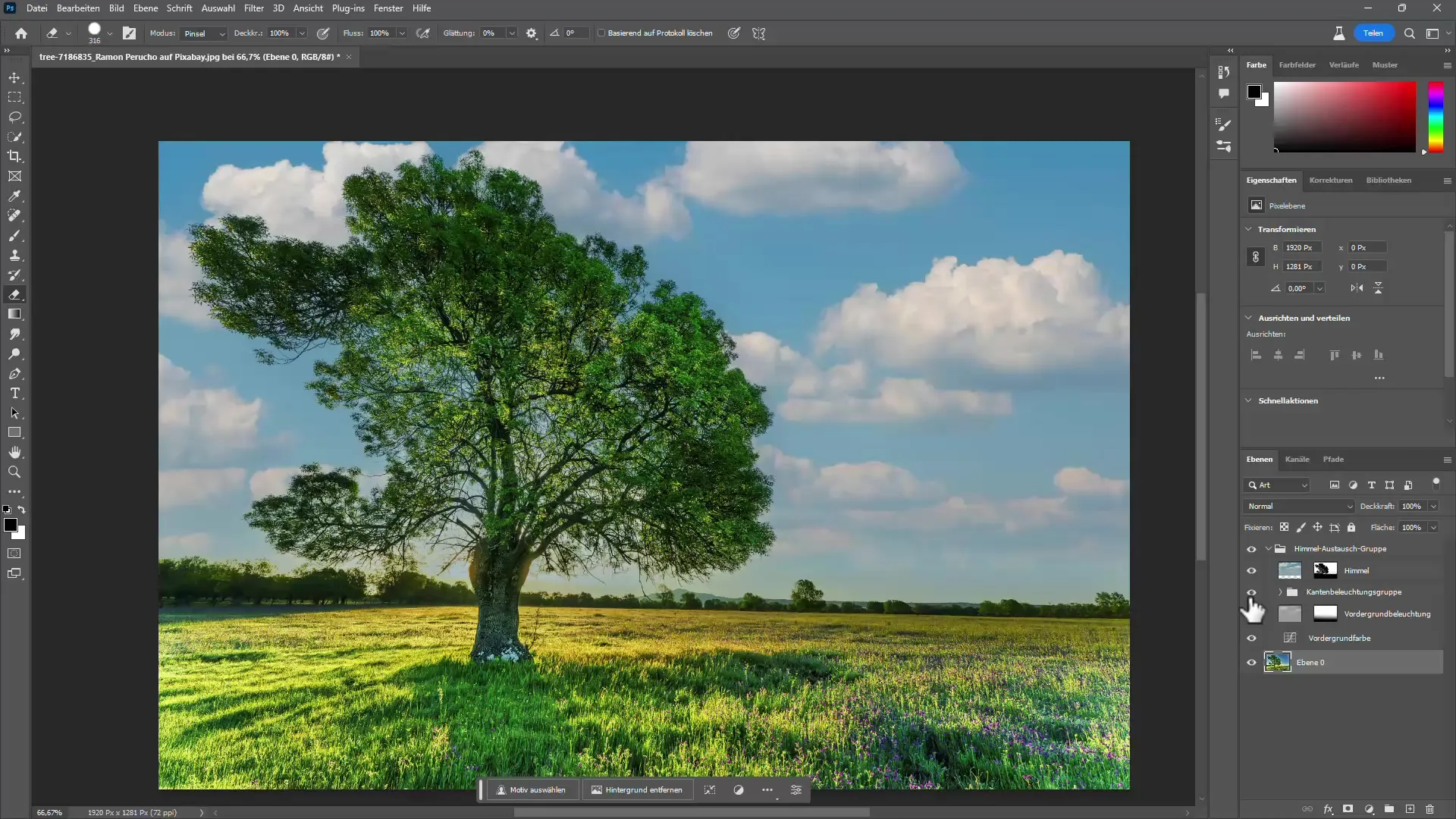
10. Végső beállítások és mentés
Végül, miután befejezte az égbolt cseréjét és az egyéb szerkesztéseket, nézze át a teljes képet, és mentés előtt végezze el a végső beállításokat. A Photoshopban végzett képkivágással rövid idő alatt sok olyan eredményt lehet elérni, amelyek valóban drámaiak - különösen, ha helyesen használod az eszközöket.
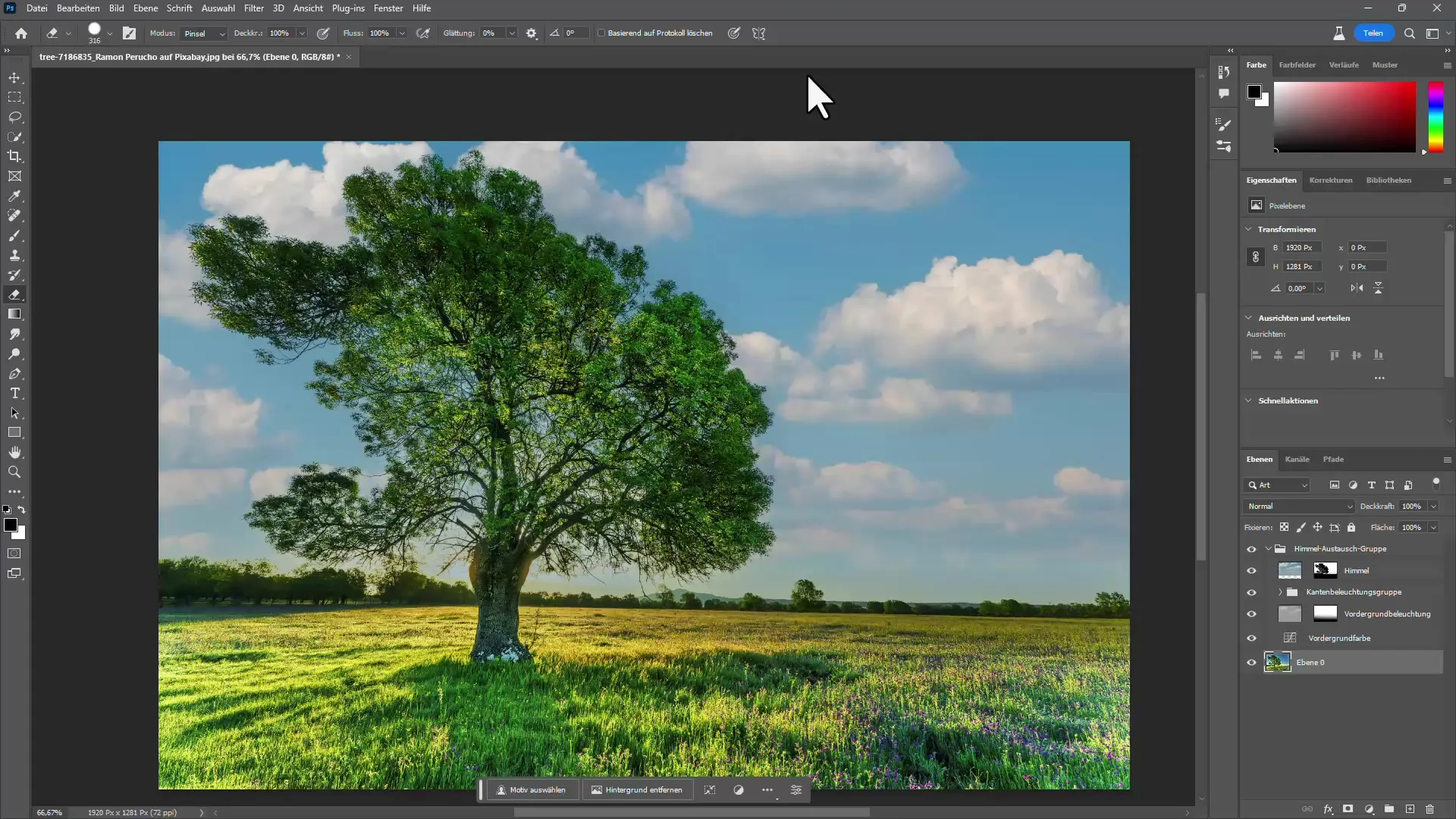
Összefoglaló
A fák levágása a Photoshopban könnyen megtanulható, ha a megfelelő lépéseket és eszközöket használjuk. Akár a hátteret szeretné eltávolítani, akár az eget szeretné helyettesíteni, ezekkel a technikákkal lenyűgöző eredményeket érhet el, amelyek feldobják a képet.
Gyakran ismételt kérdések
Mennyi ideig tart egy fa kivágása?Az időtartam a választott módszertől függ. Általában kevesebb mint tíz percet vesz igénybe.
Szükség van speciális Photoshop-ismeretekre?A Photoshop alapszintű ismerete hasznos, de az itt bemutatott lépések kezdők számára is alkalmasak.
Szerkeszthetem még a képet a képkivágás után?Igen, a képkivágás után tetszés szerint módosíthatja és szerkesztheti a képet.


